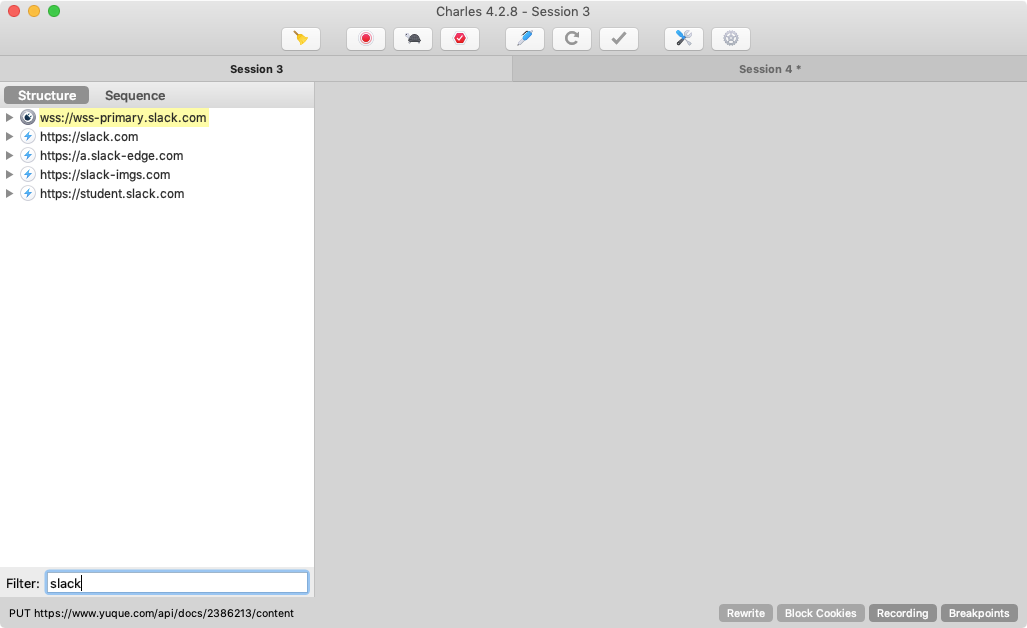主界面展示
图1.1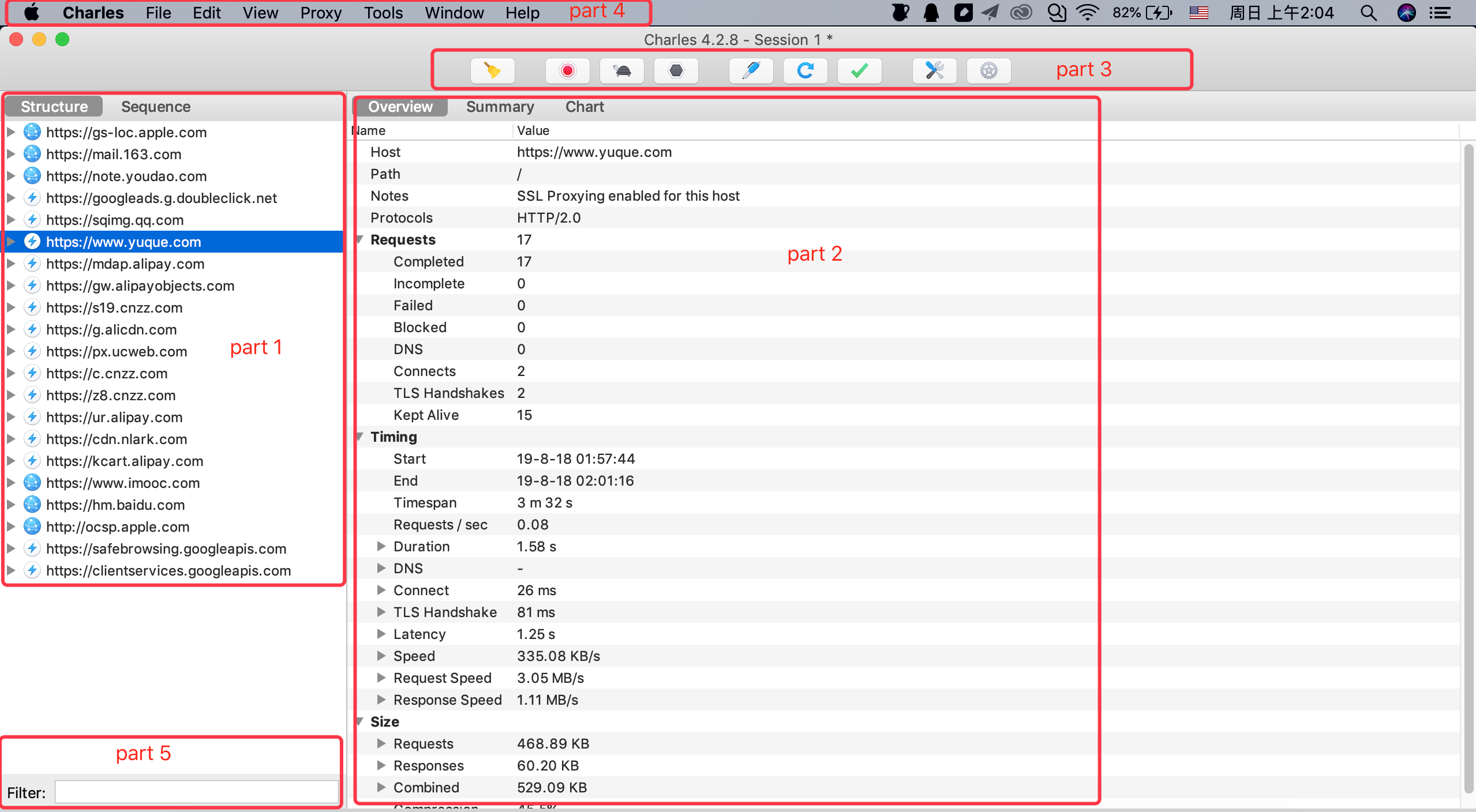
Part1: 网络请求列表
Tips: 展示所有被抓取到的网络请求接口地址
part2: 请求接口详情部分
Tips: 展示每个网络请求的基本信息
- Name
- Host 域名
- Path 路径
- Requests
- Completed 请求已完成数量
- Incomplete 请求成功数量
- Faild 请求成功数量
- Timing
- Start 请求开始时间
- End 请求结束时间
- Timespan 请求共花费的时间
- Size
- Requests 请求所用流量
- Responses 响应所用流量
- Combined 总耗费流量值
part 3: 基础工具栏
- 小扫把:清除按钮,点击可清空Part1部分的所有网络请求
- 红圆点:录制开始/结束按钮
- 圆圈红,则Charles处于录制状态,可抓取网络请求
- 圆圈灰,则Charles处于停止录制状态,不再抓取网络请求
- 小乌龟:弱网**模拟按钮**
- 六边形:断点按钮
- 蓝色笔:重写网络**请求按钮**
- 圆箭头:重复发送请求按钮
- 绿色勾:校验按钮
- 螺丝刀:工具按钮
- 小齿轮:设置按钮
part 4: 工具栏
- File
- New Session: 创建新的会话窗口
- Open Session: 打开会话窗口
- Clear Session: 清空会话窗口
- Close Session: 关闭会话窗口
Proxy
- Stop Recording: 停止录制
- Start Throttling: 启动弱网
- Disable Breakpoints: 禁用断点
macOS Proxy: 启动本机代理(
Tips: 勾选后可抓取mac上的网络请求,只抓取手机端网络请求时可不勾选,则不会获取mac上的网络请求
Proxy Setting…: 代理设置
- SSL Proxing Setting..: 加密套接字协议设置
- Tools
- Map Remote… : 映射远端数据
- Map Local.. : 映射本地数据
- Rewrite… : 重写数据
- Help
- Registered to… : 登录Charles入口
- Local IP Address: 查看本机IP地址
- SSL Proxy: SSL证书安装入口
part 5: 筛选、过滤栏,可对网络请求进行关键字筛选
在 Filter 框中输入关键字,自动筛选出需要被过滤的网络请求
图5.1